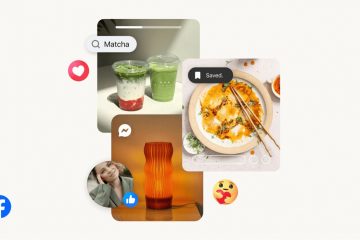在 Windows 11(和 10)上,“msixbundle”格式的文件是開發人員使用 MSIX 打包工具創建的包,其中包含應用程序的安裝文件,類似於舊版“exe”文件格式。
除了“msixbundle”格式外,該平台還提供其他類型的包,包括“appxbundle”、“msix”和“appx”。這些包很相似,但它們描述了不同的包。例如,“msixbundle”或“appxbundle”格式包含多個應用程序包以支持不同的體系結構,例如 x86、x64 和 ARM。另一方面,“msix”或“appx”包含應用程序文件,但適用於 x86 或 x64 等特定體系結構。
通常,這是將應用程序捆綁到單個包中的首選格式然後提交給 Microsoft 以通過 Microsoft Store 分發該應用程序。但是,Windows 11 還允許您通過應用安裝程序或 PowerShell 在應用商店外部側載“msixbundle”、“appxbundle”、“msix”和“appx”包。
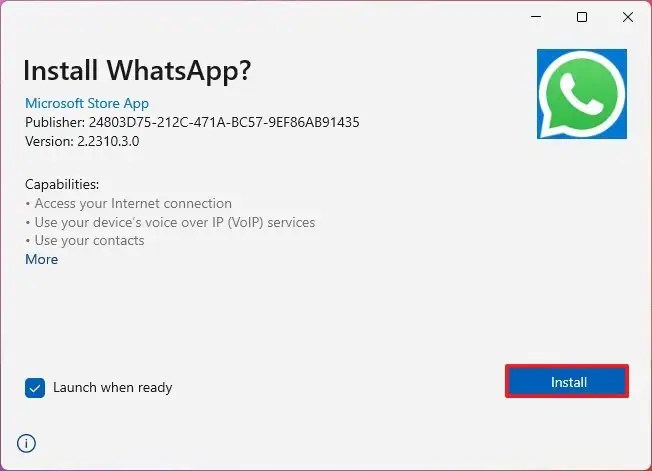
本指南將教您在 Windows 11 上使用“msixbundle”格式安裝應用程序的步驟。您也可以參考這些適用於 Windows 10 的說明。
在 Windows 11 上安裝 msixbundle 應用
要在 Windows 11 上安裝捆綁為 msixbundle 的應用,請使用以下步驟:
打開文件資源管理器在 Windows 11 上。
打開包含應用程序包的文件夾位置。
雙擊“msixbundle”文件(或“appxbundle”、“msix”和“appx”).
點擊安裝按鈕。
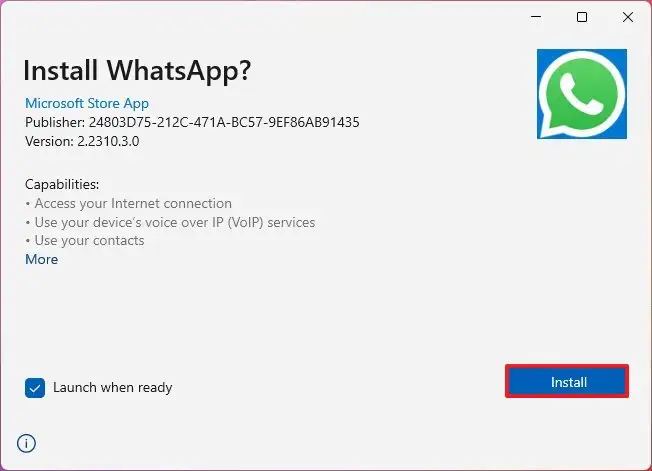
(可選) 單擊啟動按鈕。
完成這些步驟後,該應用程序將安裝在 Windows 11 上。
您還可以啟動應用程序安裝程序以重新安裝
如果您無法使用此方法,則可能是計算機上沒有最新版本的應用程序安裝程序。您可以從 Microsoft Store 下載並安裝該應用。如果您無法安裝應用包,您可能還需要在 Windows 11 上啟用開發人員模式功能。
從 PowerShell 安裝 msixbundle 應用
使用 PowerShell 安裝 msixbundle 應用在 Windows 11 上,使用以下步驟:
打開開始。
搜索 PowerShell,右鍵單擊最上面的結果,並選擇以管理員身份運行選項。
鍵入以下命令以在 Windows 11 上安裝 msixbundle 程序包,然後按 Enter:
添加-AppxPackage-路徑 C:\Path\App-Package.msixbundle 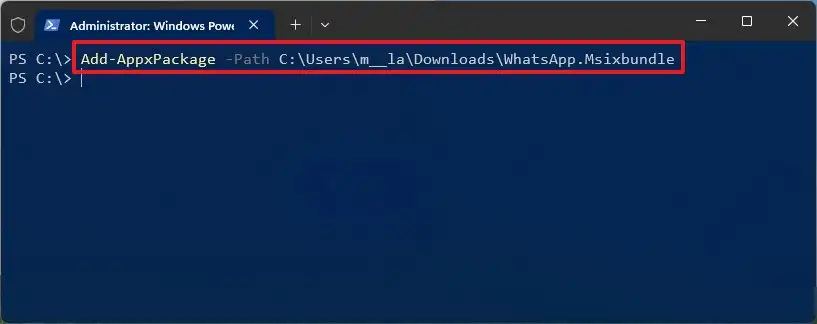
在命令中,將 C:\Path\App-Package.msixbundle 更改為實際路徑和名稱應用程序包的名稱,其中可以包含“msixbundle”、“appxbundle”、“msix”或“appx”擴展名。
完成這些步驟後,PowerShell 命令將觸發應用程序安裝。
@media only screen and (min-width: 0px) and (min-height: 0px) { div[id^=”bsa-zone_1659356403005-2_123456″] { min-width: 300px;最小高度:250px; } } @media only screen and (min-width: 640px) and (min-height: 0px) { div[id^=”bsa-zone_1659356403005-2_123456″] { min-width: 300px;最小高度:250px; } }